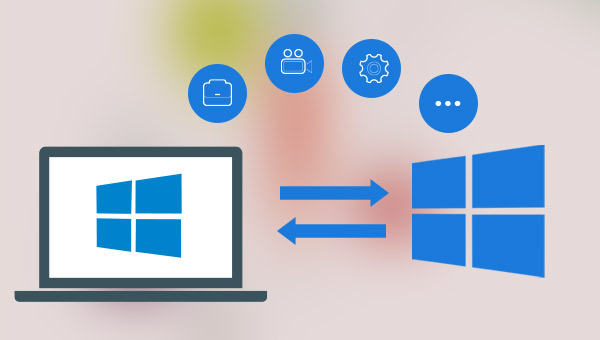(2023) Software de backup e restauração para Windows 10
- Início
- Suporte
- Dicas de Backup de Dados
- (2023) Software de backup e restauração para Windows 10
Resumo
Hoje em dia, todas as famílias possuem um computador e muitos usuários salvam arquivos importantes no computador, mas se não for feito backup desses arquivos importantes, esses arquivos importantes correrão o risco de serem perdidos quando ocorrerem problemas como erros de sistema e falhas no disco rígido. . Para proteger melhor seus dados importantes, você pode considerar o uso de software de backup e restauração para fazer backup. Este artigo apresentará o software de backup e restauração para Windows 10, vamos aprender sobre ele juntos.

Velocidade de backup rápida a velocidade de backup pode atingir 3,000 MB/mim.
Solução de backup abrangente suporta migração de sistema/backup de sistema/backup de partição/backup de disco rígido/backup de arquivo/clone de disco rígido.
Tecnologia de backup de modo incremental / diferencial analisa automaticamente as diferenças entre arquivos originais e arquivos de backup, para que economize o espaço de disco.
Suporta tecnologia de backup de sombra VSS ao fazer o backup de todo o sistema, você ainda pode navegar na web.
Alta aplicabilidade suporta todos os tipos de arquivos e dispositivos de armazenamento.
Velocidade de backup rápida 3.000 MB /min
Solução de backup abrangente backup de sistema / partição / disco rígido/ arquivo.
Backup de modo incremental / diferencial economize o espaço de disco.
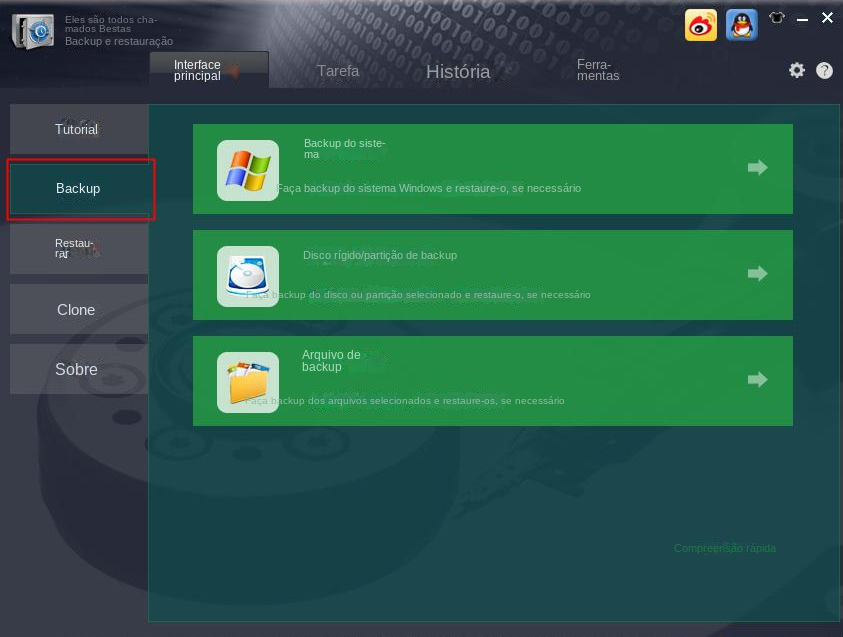
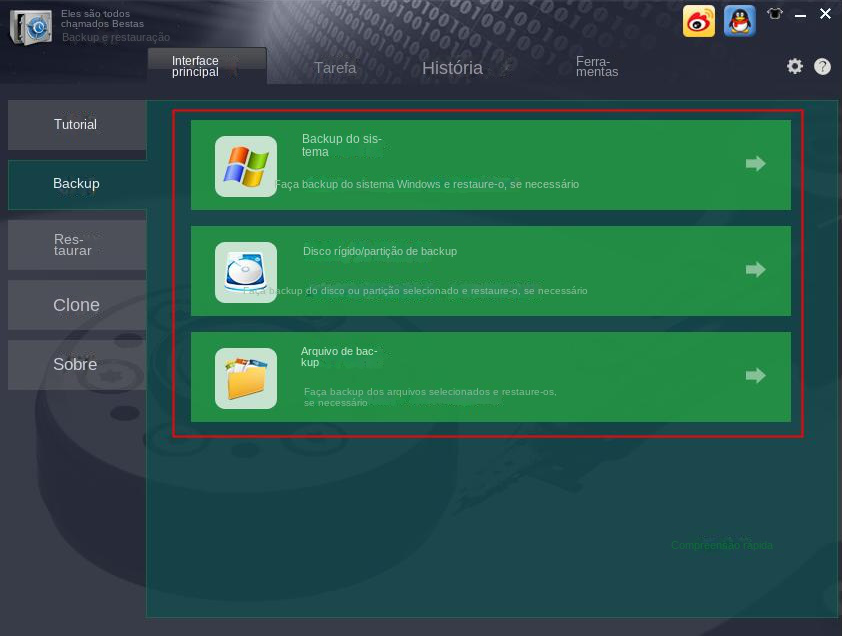
Modo de cadeia de versão: Apenas as 5 versões mais recentes são retidas e as versões antigas inúteis são excluídas automaticamente após a conclusão do backup.
Modo de versão única: Somente a versão mais recente é mantida e a versão anterior é excluída automaticamente após a conclusão do backup.
Padrão geral: Crie um backup completo.
Modo incremental: Após o backup completo inicial, apenas backups incrementais serão criados.
modo diferença: Após o backup completo inicial, apenas um backup diferencial é criado. Você pode ver a diferença entre backup incremental e backup diferencial.
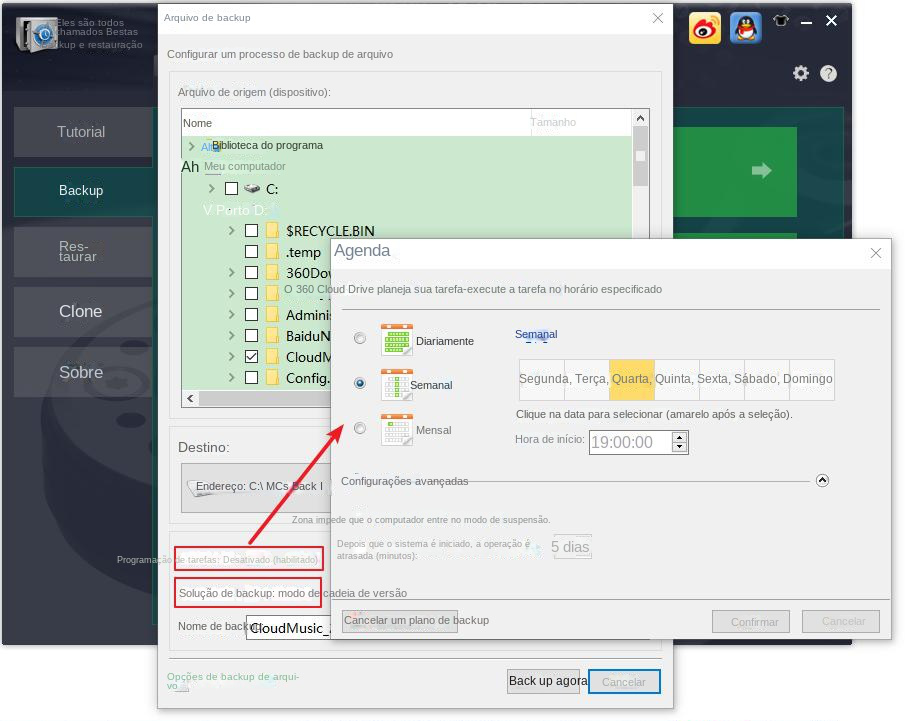
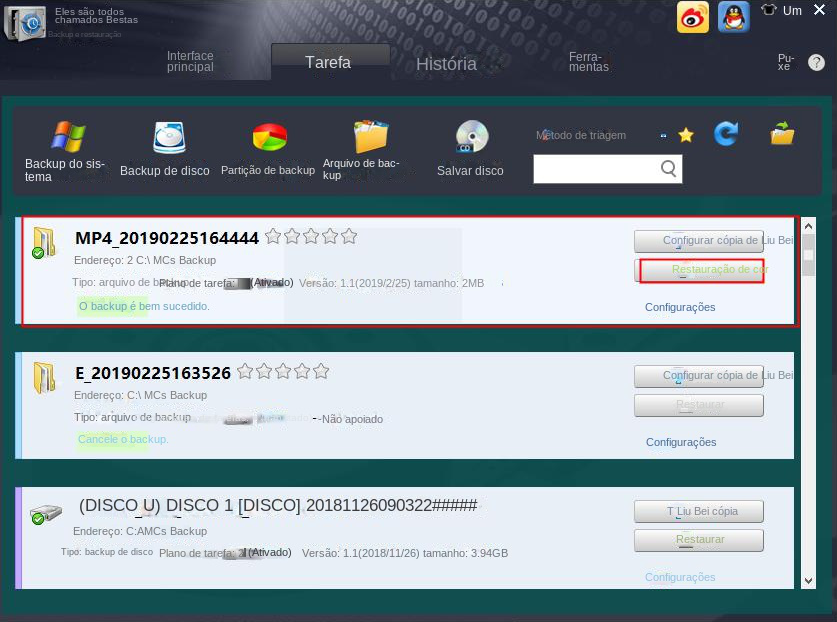
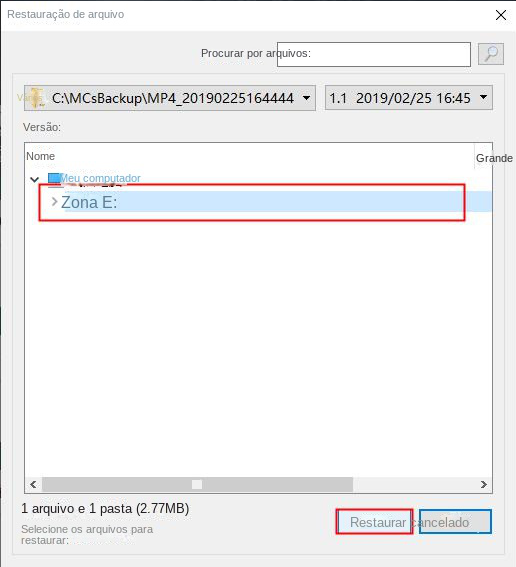
- A interface do software é simples e clara, fácil de entender e operar.
- Uma variedade de funções de backup e restauração estão disponíveis para seleção gratuita.
- Possui três funções de clonagem para atender a uma variedade de necessidades de clonagem.
- O sistema pode ser migrado diretamente para um novo disco rígido, mantendo os dados originais do sistema.
- Você pode definir o tamanho da partição do novo disco rígido antes de cloná-lo.
- Suporta clonagem apenas do espaço usado do disco rígido e suporta clonagem de HDD para SSD.
- Podem ser feitos planos de backup automáticos diários/semanais/mensais.
- Backup incremental e backup diferencial podem ser executados. Somente arquivos adicionados ou partes diferentes do backup original são copiados, o que economiza muito espaço de armazenamento no disco rígido.
deficiência: Suporta apenas o sistema Windows
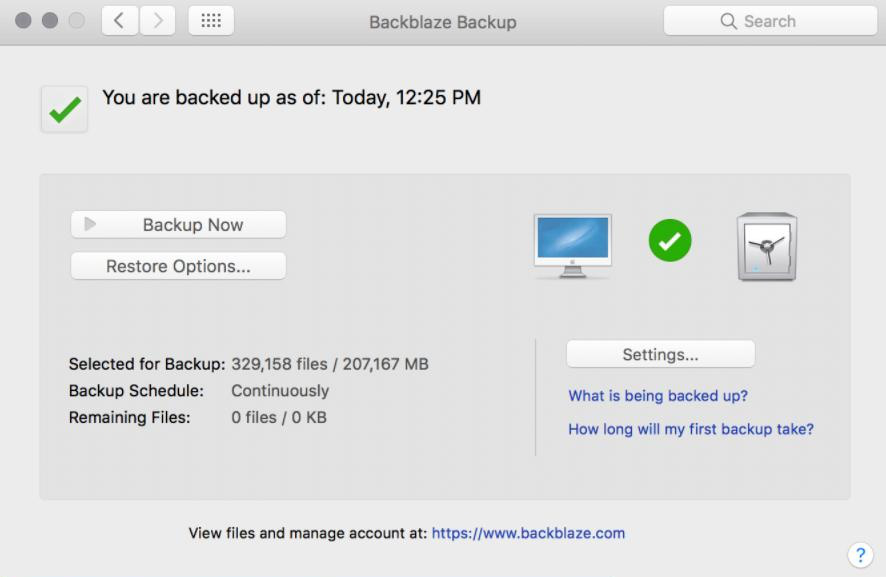
- A interface é simples.
- Suporta acesso a vários dispositivos.
- Espaço de armazenamento ilimitado
deficiência:
- Há uma taxa mensal ou anual.
- O backup de sistemas operacionais, aplicativos, etc. não é suportado.
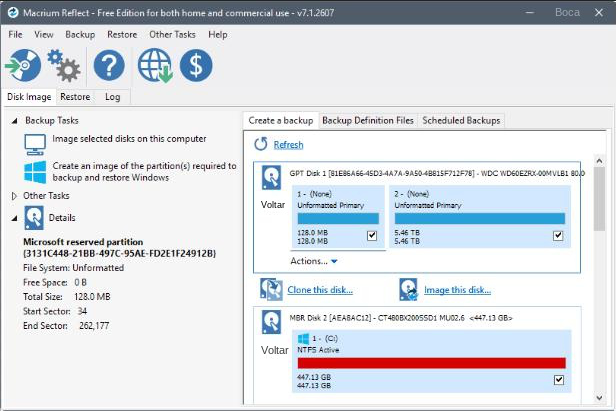
- Ele também possui funções de backup e clonagem de dados.
- Com função de criptografia de backup.
- Teste gratuito disponível por 30 dias.
deficiência: A operação é difícil, o que não favorece usuários novatos.
Link relacionado :
Como instalar o Windows 7 usando uma unidade flash USB?
19-04-2024
Sónia : Mesmo que a Microsoft tenha encerrado o suporte oficial ao Windows 7, muitos usuários ainda preferem esse sistema...
Diferença entre backup do sistema e backup de disco/partição
08-09-2023
Ana : Com a popularidade dos computadores, os usuários estão prestando cada vez mais atenção à segurança dos dados nos...
Como resolver o código de erro 0x80070057 ao atualizar o sistema Windows 10?
05-02-2024
Pedro : Ao atualizar o Windows 10, podem surgir problemas indicados por códigos de erro. Este texto aborda o erro...
Como clonar o disco rígido PS3/PS4?
05-01-2024
Sónia : O PS3/PS4 é um dispositivo amplamente utilizado por muitas pessoas. Quando o disco rígido se torna muito antigo,...